

روی “Start” کلیک کنید. در نوار جستجو “Magnifier” را تایپ کنید. روی برنامه ذره بین (Magnifier) کلیک کرده و آن را باز کنید.

هنگامی که برنامه ذره بین باز می شود صفحه نمایش تان بزرگ خواهد شد روی (-) کلیک کنید تا از حالت بزرگ نمایی خارج شوید.

برای باز کردن “Preferences” (تنظیمات) روی چرخ دنده خاکستری کلیک کنید. در مربع کنار متن “Turn on color inversion” (فعال کردن وارونگی رنگ) تیک بزنید. روی “OK” کلیک کنید تا وارونه کردن رنگ به پایان برسد. گزینه های مختلف برنامه را تغییر ندهید.

در نوار وظیفه (task bar) برنامه ذره بین راست کلیک کنید. روی “Pin to taskbar” کلیک کنید. اکنون شما قادر به وارونه کردن رنگ های صفحه نمایش تان خواهید بود با راست کلیک و انتخاب گزینه “Close window” می توانید رنگ ها را به حالت اول برگردانید. برای برگشتن رنگ ها به حالت وارونه می توانید روی آیکون آن در نوار وظیفه کلیک کنید . وارونه کردن رنگ ها در ویندوز ۷ با NegativeScreen

برنامه negativescreen را به صورت رایگان دانلود کنید.

وقتی برنامه را فعال کنید رنگ ها به طور خودکار وارونه می شوند. برای تغییر ترکیب رنگ ها از کلید های F1-F10 استفاده کنید. وارونه کردن رنگ ها بر روی ویندوز ۷ با استفاده از شخصی سازی “Personalization”

منوی استارت را باز کرده و روی “Control Panel” و سپس “Personalization” کلیک کنید.

از منو “High Contrast” (تم کنتراست بالا) را انتخاب کنید این کار به شما پس زمینه ای تاریک در تضاد با متن روشن می دهد.
نکات و هشدارها
هنگامی که برنامه ذره بین باز است می توانید با فشار دادن هم زمان CTRL-Alt-I رنگ ها را وارونه کنید. زمانی که کامپیوتر را خاموش می کنید یادر حالت استندبای قرار می دهید وارونگی رنگ ها به حالت اول برمی گردد و ممکن است زمانی که دوباره کامپیوتر را روشن می کنید کارت گرافیک وارونگی را دوباره پردازش نکند.
تگ ها : چگونه رنگ های ویندوز 7 را وارونه کنیم چگونه رنگها را در محیط ویندوز معکوس و تیره کنیم تا مطالعه 3 روش رفع مشکل برعکس شدن صفحه مانیتور در ویندوز 10 ، 8 حل مشکل برعکس شدن صفحه مانیتور در ویندوز های 10 ، 8 و 7 تغییر دادن تنظیمات ماوس اعمال تغییرات بر نوار وظیفه چگونه نوار وظیفه ویندوز خودم را جابه جا کنم؟ حل مشکل برعکس شدن صفحه نمایش چگونه رنگهای نمایشگر کامپیوتر را در ویندوز 10 تنظیم چگونه یک تصویر وارونه در صفحه نمایش کامپیوتر درست تغییر تصویر پس زمینه ویندوز 7 چگونه از Magnifier ويندوز استفاده کنيم؟ تنظیم میزان نور، وضوح تصویر، و رنگ در مانیتور چگونه یک ویدیو را بچرخانیم چطور رنگ های صفحه نمایش در اندروید را معکوس کنیم؟ آموزش تصویری نصب ویندوز 7 How Install Windows • آموزش آموزش:تنظیم مانیتور در ویندوز 10 (کالیبراسیون) اتصال ویدئو پروژکتور به لپ تاپ یا سیستم پنهان کردن فایل در ویندوز 7 [PDF]L805 Series فونت «چند رنگ» چیست و چطور خودمان یکی طراحی کنیم؟ مشکل تغییر شکل پنجره ها از ویندوز 7 به 98 روش فعال کردن فیلترهای رنگ در ویندوز ۱۰ برای کمبینایان و همه چيز درمورد كامپيوتر [PDF]7 مشکل صفحه کلید لپ تاپ چگونه رفع می شود؟ حل مشکل زیرنویس های فارسی با فرمت SRT دانلود Video Rotator v4.1 آی تی کار چرخش خودکار صفحه نمایش لپ تاپ در ویندوز 8 و 10 راهنمای تغییر رنگ رابط کاربری در Android 5.0 Lollipop 10 مورد از رازهای Microsoft Office Word آموزش جامع و کامل استفاده از اینستاگرام آکاایران ، اخبار دانلود رایگان داروشناسی موبایل اندروید دانلود برنامه داروشناسی فارسی برای اندروید دانلود برنامه داروشناسی کامل برای اندروید دانلود نرم افزار داروشناسی جاوا دانلود برنامه داروشناسی برای موبایل جاوا Tcuir.xyz 20 تغییر رنگ تسکبار در ویندوز 7 Big 30 علت صورتی شدن صفحه مانیتور جستجوهای مربوط به چگونه رنگ های ویندوز ۷ را وارونه کنیم



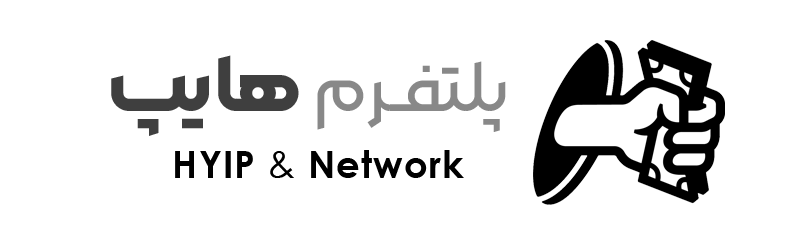
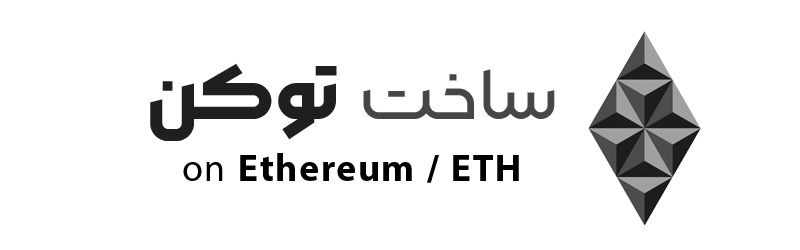

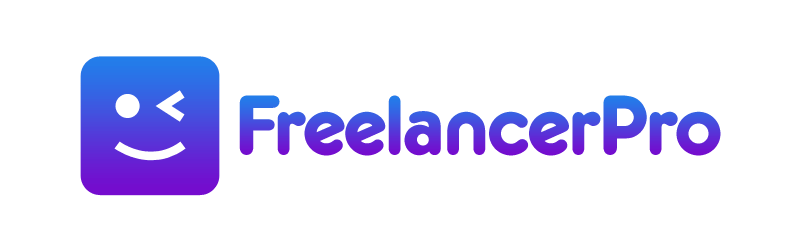

نظرات